您好,登錄后才能下訂單哦!
您好,登錄后才能下訂單哦!
這篇文章給大家介紹使用Sublime text3如何搭建一個Python開發環境,內容非常詳細,感興趣的小伙伴們可以參考借鑒,希望對大家能有所幫助。
二、安裝Sublime Text 3
1、雙擊下載的.exe文件安裝,安裝路徑不要有中文目錄
2、安裝Sublime Text 3時,勾選“Add to explorer context menu”,可以在文件右鍵菜單添加“Open with Sublime Text”,方便使用Sublime Text打開文件。
三、配置Python環境
運行環境
1、打開Sublime Text 3菜單Tools > Build System > New Build System..
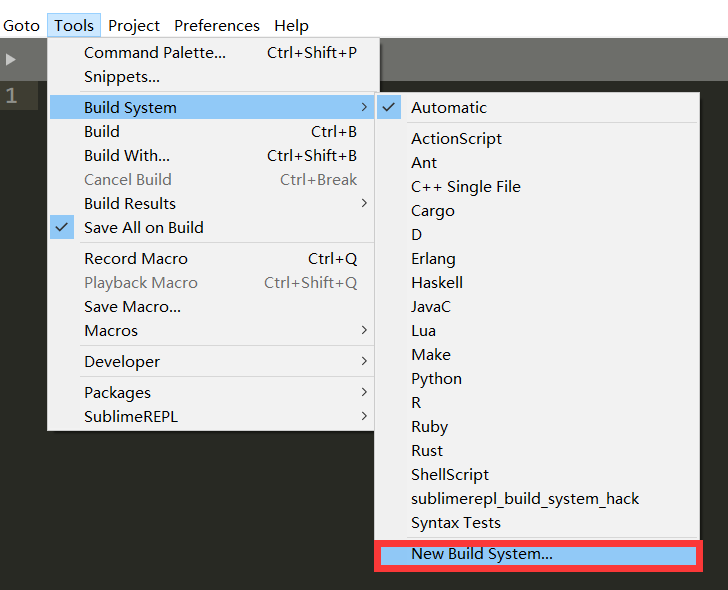
2、點擊New Build System后,會生成一個空配置文件,在這個配置文件內覆蓋配置信息,本文python安裝路徑為“D:/Anaconda3”,(注意區分正反斜杠,請將路徑換成python實際安裝路徑),然后按ctrl+s,將文件保存在默認路徑,文件名命名為“Python3”
{
"cmd": ["D:/Anaconda3/python.exe","-u","$file"],
"file_regex": "^[ ]*File \"(...*?)\", line ([0-9]*)",
"selector": "source.python",
}如圖:
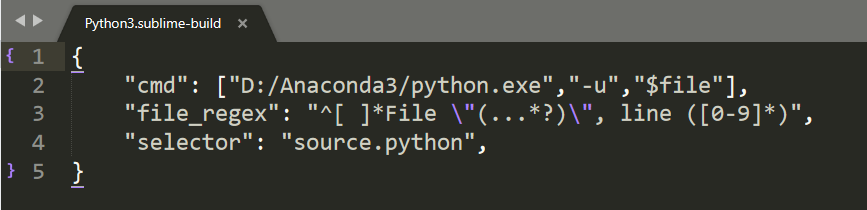
3、打開Tools > Build System,選擇新建好的Python3即可
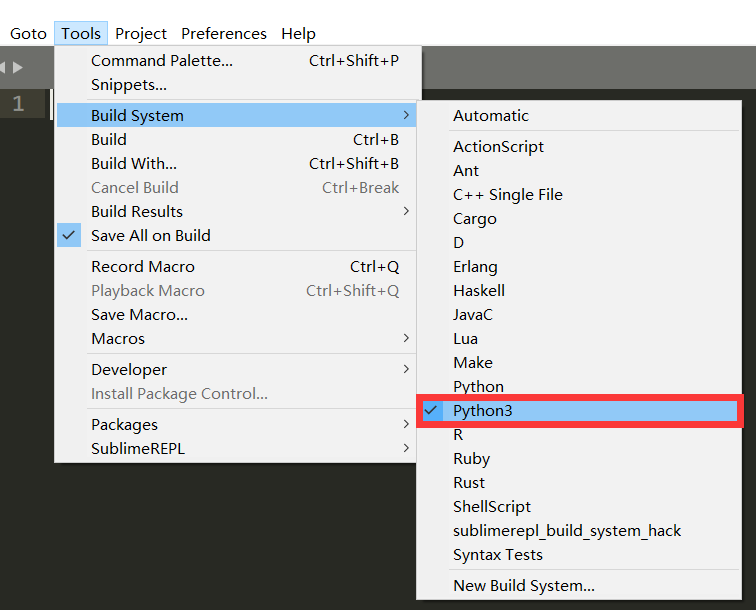
測試
1、新建test.py文件,輸入簡單python語句,按Ctrl+B運行
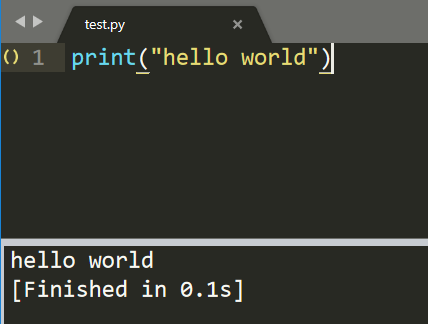
字體及字號
1、打開Preferences –>>Settings(Settings User),在右側添加如下代碼(font_face及font_size可根據個人喜好更改)
{
"color_scheme": "Packages/Color Scheme - Default/Monokai.sublime-color-scheme",
"font_face": "Consolas",
"font_size": 14,
"ignored_packages":
[
"Vintage"
],
"update_check": false,
// The number of spaces a tab is considered equal to
"tab_size": 4,
// Set to true to insert spaces when tab is pressed
"translate_tabs_to_spaces": true,
//設置保存時自動轉換
"expand_tabs_on_save": true
} 2、效果如下
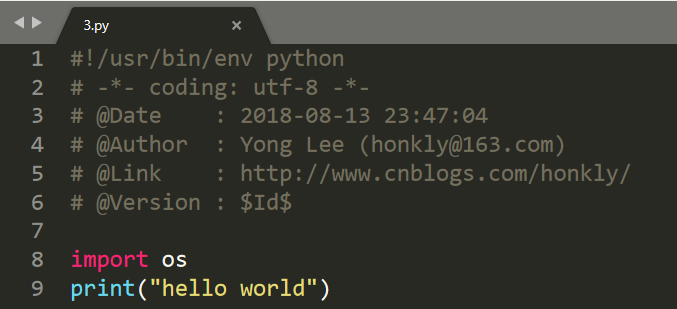
第一種方法:在線安裝
通過快捷鍵[ctrl+`]或“View > Show Console”菜單打開控制臺,將下面的Python代碼粘貼到控制臺里
import urllib.request,os,hashlib; h = '6f4c264a24d933ce70df5dedcf1dcaee' + 'ebe013ee18cced0ef93d5f746d80ef60'; pf = 'Package Control.sublime-package'; ipp = sublime.installed_packages_path(); urllib.request.install_opener( urllib.request.build_opener( urllib.request.ProxyHandler()) ); by = urllib.request.urlopen( 'http://packagecontrol.io/' + pf.replace(' ', '%20')).read(); dh = hashlib.sha256(by).hexdigest(); print('Error validating download (got %s instead of %s), please try manual install' % (dh, h)) if dh != h else open(os.path.join( ipp, pf), 'wb' ).write(by)
注:上面代碼僅適用于Sublime Text 3,如果是Sublime Text2請使用如下代碼:
import urllib2,os,hashlib; h = '6f4c264a24d933ce70df5dedcf1dcaee' + 'ebe013ee18cced0ef93d5f746d80ef60'; pf = 'Package Control.sublime-package'; ipp = sublime.installed_packages_path(); os.makedirs( ipp ) if not os.path.exists(ipp) else None; urllib2.install_opener( urllib2.build_opener( urllib2.ProxyHandler()) ); by = urllib2.urlopen( 'http://packagecontrol.io/' + pf.replace(' ', '%20')).read(); dh = hashlib.sha256(by).hexdigest(); open( os.path.join( ipp, pf), 'wb' ).write(by) if dh == h else None; print('Error validating download (got %s instead of %s), please try manual install' % (dh, h) if dh != h else 'Please restart Sublime Text to finish installation')
關掉并重新打開Sublime Text 3,如果在Perferences->package settings中能看到package control這一項,則表示安裝成功。
第二種方法:手動安裝
1、點擊 Preferences > Browse Packages… 菜單
2、Browse up a folder and then into the Installed Packages/ folder
3、Download Package Control.sublime-package and copy it into the Installed Packages/ directory
4、Restart Sublime Text
1、通過Package Control安裝其他插件
1.按下Ctrl+Shift+P調出命令面板
2.輸入install 調出 Install Package
3.在列表中選中要安裝的插件,或者輸入插件名,根據命令面板中的過濾結果,選擇要安裝的插件
2、通過Package Control查看已安裝的插件
1. 按下Ctrl+Shift+P調出命令面板
2. 輸入"package",在下拉列表找到"Package Control: list packages",選中后回車,可以顯示全部插件列表。
SublimeCodeIntel
介紹
Full-featured code intelligence and smart autocomplete engine
Jump to Symbol Definition - Jump to the file and line of the definition of a symbol.
Imports autocomplete - Shows autocomplete with the available modules/symbols in real time.
Function Call tooltips - Displays information in the status bar about the working function.
支持語言
JavaScript, ES6, Mason, XBL, XUL, RHTML, SCSS, Python, HTML, Ruby, Python, XML, XSLT, Django, HTML5, Perl, CSS, Twig, Less, Smarty, Node.js, Tcl, TemplateToolkit, PHP.
安裝
1.Control+Shift+P打開Package Control控制臺
2.輸入install,選擇關聯出來的install package
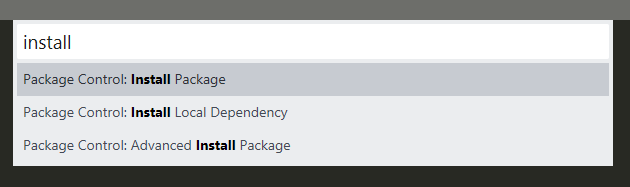
3.輸入sublimecodeintel,然后點擊列表提示的sublimecodeintel安裝
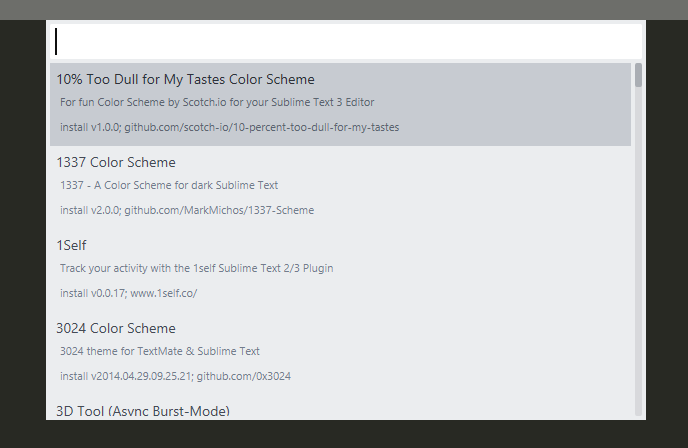
4.安裝完成之后,文本框會出現如下顯示,或者可以通過【Preferences>Package Settings】中查看到已安裝的sublimecodeintel插件

5.打開preferences->packages settings ->Package Control ->Settings-User,檢查是否有如下紅框代碼,如果沒有得手動添加
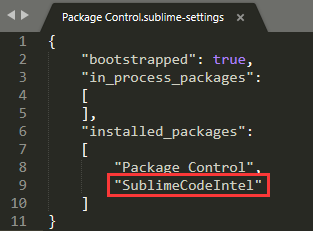
6.點擊preferences中的browse Packages,進入SublimeCodeIntel文件夾,在當前的路徑下新建.codeintel文件夾(windows中文件命名的時候為 .codeintel. ),之后進入到 .codeintel文件夾中,新建文件“config.log”文件,打開輸入(下文以路徑“D:\Anaconda3”為例,實際配置時請根據具體安裝路徑修改):
"python3":{
"python":"D:/Anaconda3/python.exe",
"pythonExtraPaths":[
"D:/Anaconda3/DLLs",
"D:/Anaconda3/Lib",
"D:/Anaconda3/Lib/lib-tk",
"D:/Anaconda3/Lib/site-packages",
]
}如圖:
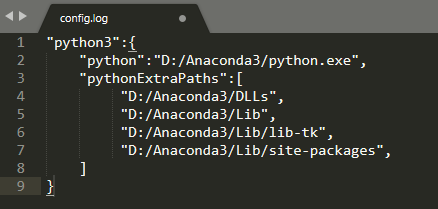
7.保存,重啟Sublime Text 3
測試
新建文件并保存為.py文件,輸入代碼測試
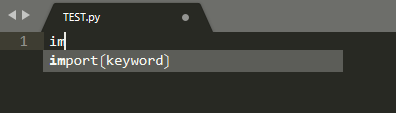
SublimeREPL
介紹
添加快捷鍵后,可直接運行當前文件,非常方便
Launch python in local or remote(1) virtualenv.
Quickly run selected script or launch PDB.
Use SublimeText Python console with history and multiline input.
使用方法
1、安裝SublimeREPL插件后,打開Preferences->Key Bindings,添加快捷鍵:
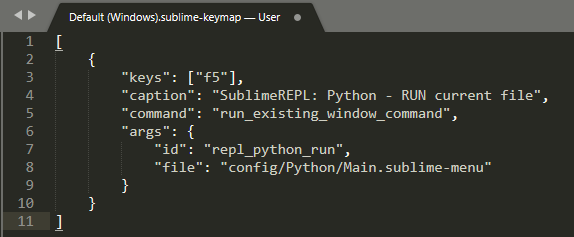
[
{
"keys": ["f5"],
"caption": "SublimeREPL: Python - RUN current file",
"command": "run_existing_window_command",
"args": {
"id": "repl_python_run",
"file": "config/Python/Main.sublime-menu"
}
}
]測試
1、新建test.py文件,例如:
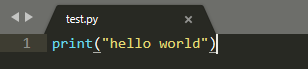
2、上文中SublimeREPL插件設置的快捷鍵是F5,所以按F5運行成功如下
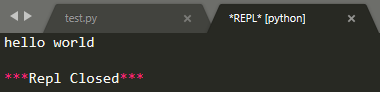
SublimeTmpl
介紹
安裝插件后,可以通過快捷鍵按照模板快速新建文件
使用方法
1、安裝SublimeTmpl插件后,打開Preferences->Package Settings->SublimeTmpl->Settings User,添加以下內容
{
"disable_keymap_actions": false, // "all"; "html,css"
"date_format" : "%Y-%m-%d %H:%M:%S",
"attr": {
"author": "Yong Lee",
"email": "honkly@163.com",
"link": "http://www.cnblogs.com/honkly/"
}
}如圖:
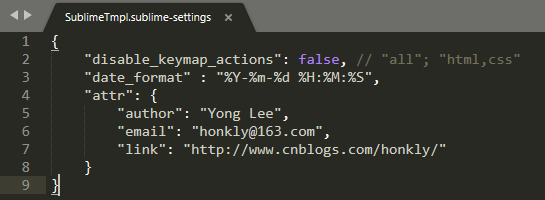
 2、添加快捷鍵,打開Preferences->Key Bindings,添加紅框中的快捷鍵代碼
[
{
"caption": "Tmpl: Create python", "command": "sublime_tmpl",
"keys": ["ctrl+alt+n"], "args": {"type": "python"}
},
{
"keys": ["f5"],
"caption": "SublimeREPL: Python - RUN current file",
"command": "run_existing_window_command",
"args": {
"id": "repl_python_run",
"file": "config/Python/Main.sublime-menu"
}
}
]如圖:
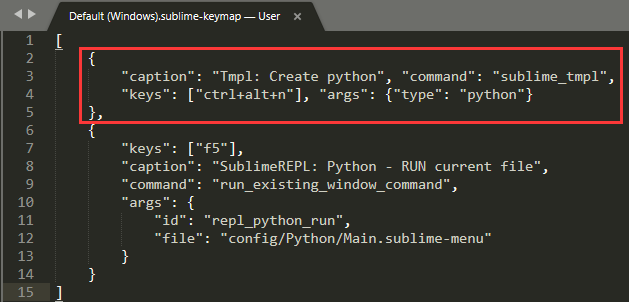
測試
打開Sublime Text 3,上文中SublimeTmpl插件設置的快捷鍵是"Ctrl+alt+n",按快捷鍵后成功新建文件如下
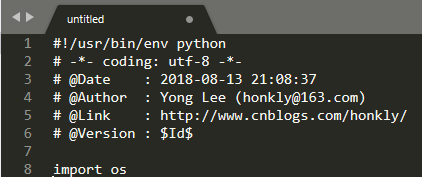
ColorSublime
介紹
提供了主題更換功能,可根據個人喜好選擇
使用方法
1、安裝ColorSublime插件完成后,打開Preferences->Color Scheme...,選擇主題
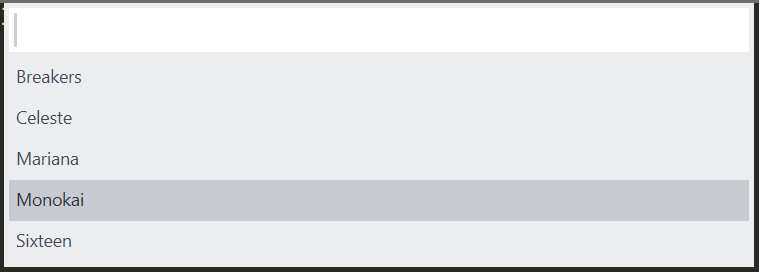
Anaconda
介紹
代碼提示等許多功能,必備
安裝方法
1、Preferences->Package Settings->Anaconda->Settings Default,修改"python_interpreter"為實際Python安裝路徑
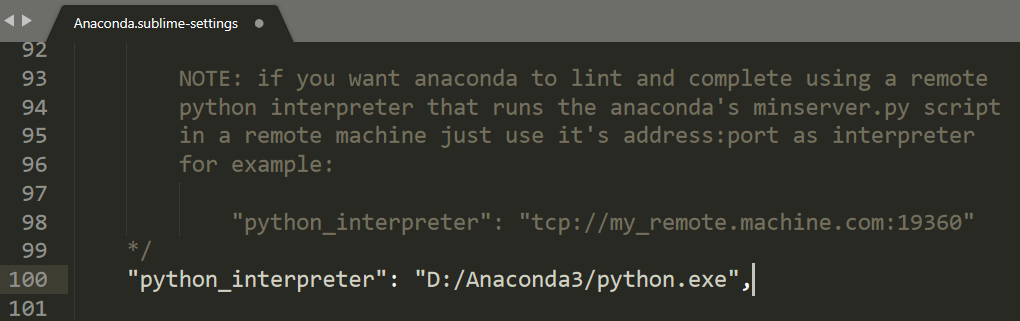
2、Preferences->Package Settings->Anaconda->Settings User,添加如下內容
{
"python_interpreter":"D:/Anaconda3/python.exe",
"suppress_word_completions":true,
"suppress_explicit_completions":true,
"comlete_parameters":true,
"swallow_startup_errors":true,
"anaconda_linting":false
}如圖:
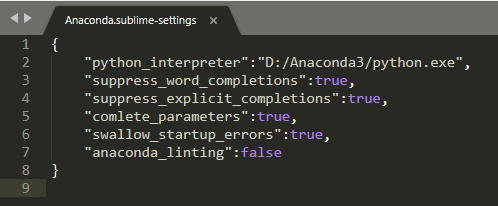
測試
1、打開Sublime Text3,新建任意*.py文件,輸入語句測試,如圖
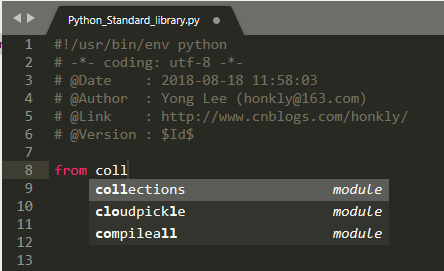
關于使用Sublime text3如何搭建一個Python開發環境就分享到這里了,希望以上內容可以對大家有一定的幫助,可以學到更多知識。如果覺得文章不錯,可以把它分享出去讓更多的人看到。
免責聲明:本站發布的內容(圖片、視頻和文字)以原創、轉載和分享為主,文章觀點不代表本網站立場,如果涉及侵權請聯系站長郵箱:is@yisu.com進行舉報,并提供相關證據,一經查實,將立刻刪除涉嫌侵權內容。